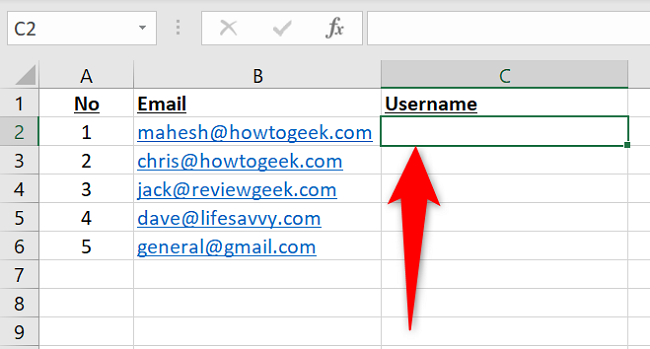Metninizin solundan, sağından veya ortasından bir alt dize ayıklamak istiyorsanız, bunu yapmak için Microsoft Excel’in SOL, SAĞ, ORTA, LEN ve BUL işlevlerini kullanabilirsiniz. Size nasıl yapılacağını göstereceğiz.
Alt dize ayıklama için hangi yöntem kullanılmalı?
Bir alt dizeyi ayıklamak için hangi yöntemin kullanılacağı, alt dizenizin bulunduğu yere bağlıdır.
Belirttiğiniz karakterin solundan bir dize ayıklamak için aşağıdaki ilk yöntemi kullanın. Belirttiğiniz karakterin sağındaki her şeyi çıkarmak için aşağıdaki ikinci yöntemi kullanın. Metninizin ortasından bir dize çıkarmak için aşağıdaki üçüncü yöntemi kullanın.
Dizeyi Metninizin Soluna Getirin
Hücrenizde belirtilen karakterin solundaki tüm metni almak istiyorsanız, bunu yapmak için Excel’in SOL ve BUL işlevlerini kullanın.
İlk olarak, e-tablonuzu açın ve sonucu görmek istediğiniz hücreyi tıklayın.
Seçtiğiniz hücreye aşağıdaki işlevi yazın. Bu işlevde, B2’yi tam metninizin bulunduğu hücreyle ve @ işaretini arama karakteriyle değiştirin. İşlev, bu karakterin solundaki dizenin tamamını alır.
Ardından Enter tuşuna basın.
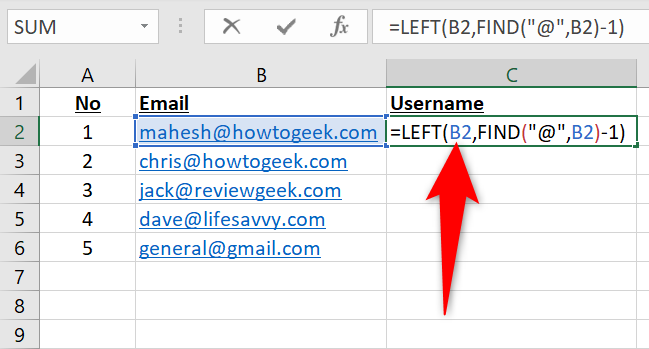
2 sol fonksiyona girin
Seçtiğiniz hücre, hücrenizde belirttiğiniz karakterden önceki tam metin olan işlevin sonucunu görüntüler.
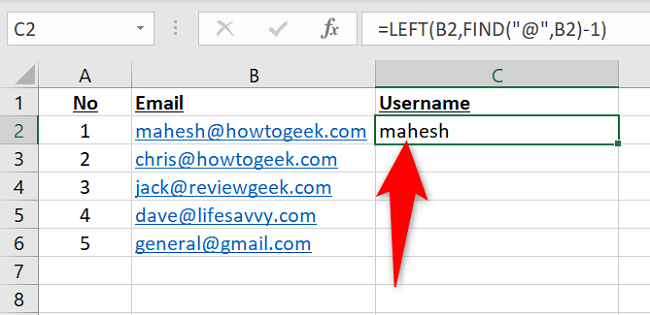
3 sol fonksiyon sonucu
Hepiniz hazırsınız.
Metninizin sağındaki dizeyi ayıklayın
Hücrenizde belirtilen karakterin sağındaki tüm metni almak için Excel’in SAĞ, LEN ve BUL işlevlerini kullanın.
E-tablonuzu başlatıp sonucu görmek istediğiniz hücreyi tıklayarak başlayın.
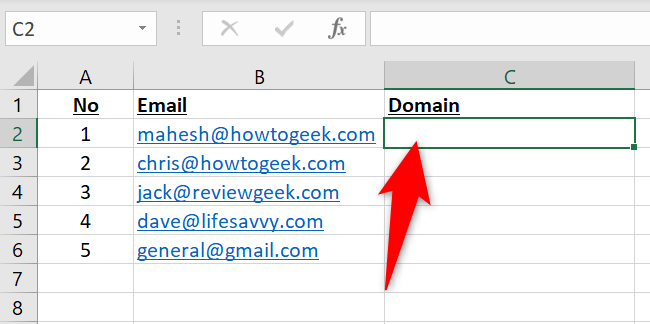
4 sağ hücre seçin
Seçili hücreye aşağıdaki işlevi girin. Bu işlevde, B2’yi tam metninizin bulunduğu hücreyle ve @ işaretini arama karakteriyle değiştirin. Excel, bu karakterin sağındaki dizenin tamamını ayıklar.
Ardından Enter tuşuna basın.
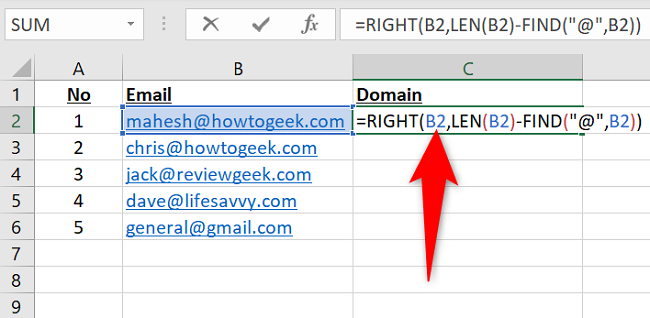
5 tip sağ fonksiyon
İşlevin sonucunu seçtiğiniz hücrede görürsünüz.
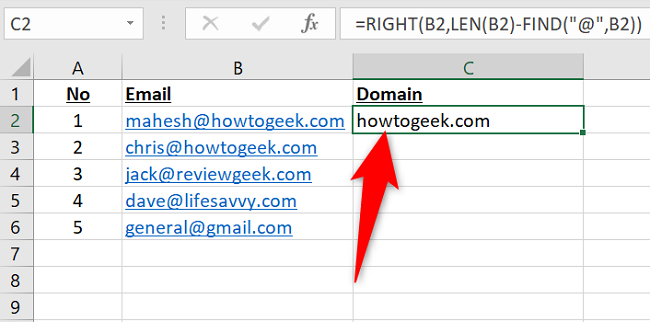
6 sağ fonksiyon sonucu
İşiniz bitti.
Metninizin Ortasından Bir Dize Alın
Hücrenizde belirli bir konumda bulunan belirli sayıda karakter içeren bir dizeyi ayıklamak isterseniz, Excel’in MID işlevini kullanın.
E-tablonuzda, elde edilen dizeyi görüntülemek istediğiniz hücreyi seçin.
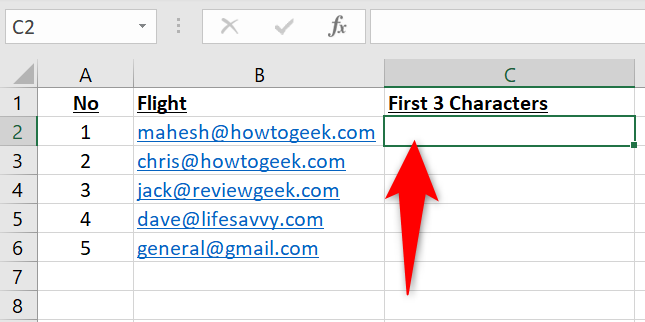
7 orta seçim hücresi
Seçili hücreye aşağıdaki işlevi girin. Bu işlevde, B2’yi tam metne sahip olduğunuz hücreyle, 1’i dize seçimini başlatmak istediğiniz karakterin konumuyla ve 3’ü ayıklamak istediğiniz karakter sayısıyla değiştirin.
Ardından Enter tuşuna basın.
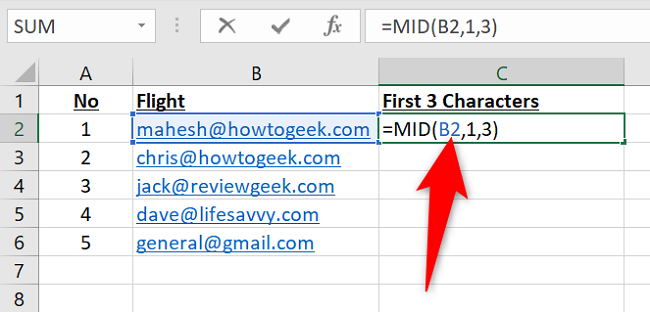
8 orta fonksiyona girin
Excel, hücrenizdeki belirli konumdan belirtilen sayıda karakteri ayıklar.
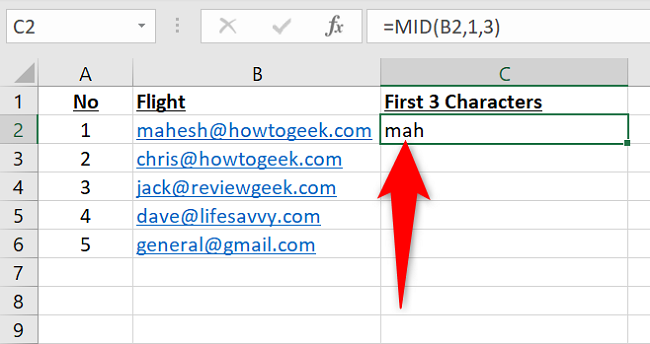
9 orta fonksiyon sonucu
Ve hepsi bu kadar.
Bunun gibi, Excel elektronik tablolarınızdaki metin içeren hücre sayısını da sayabilirsiniz.